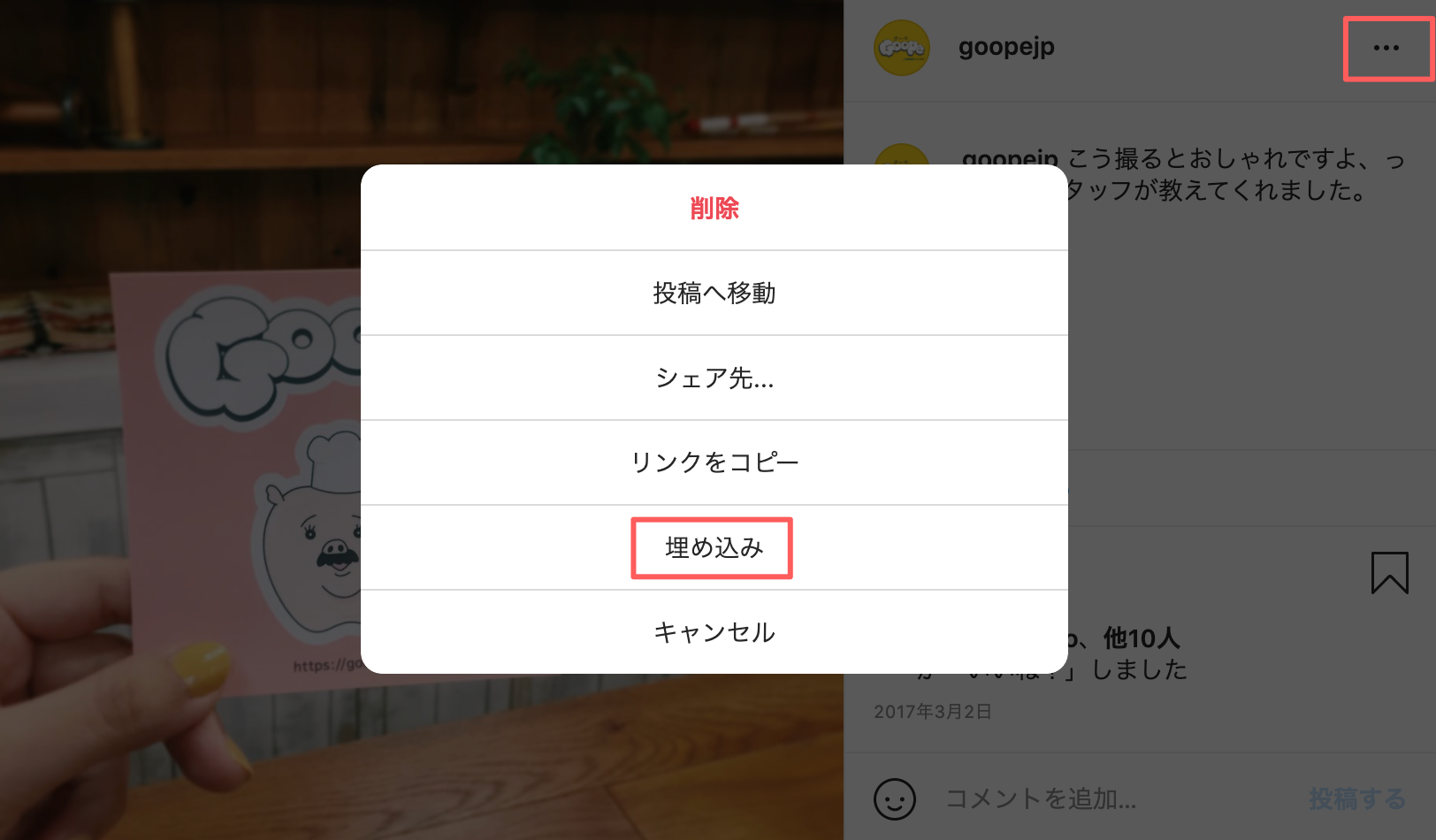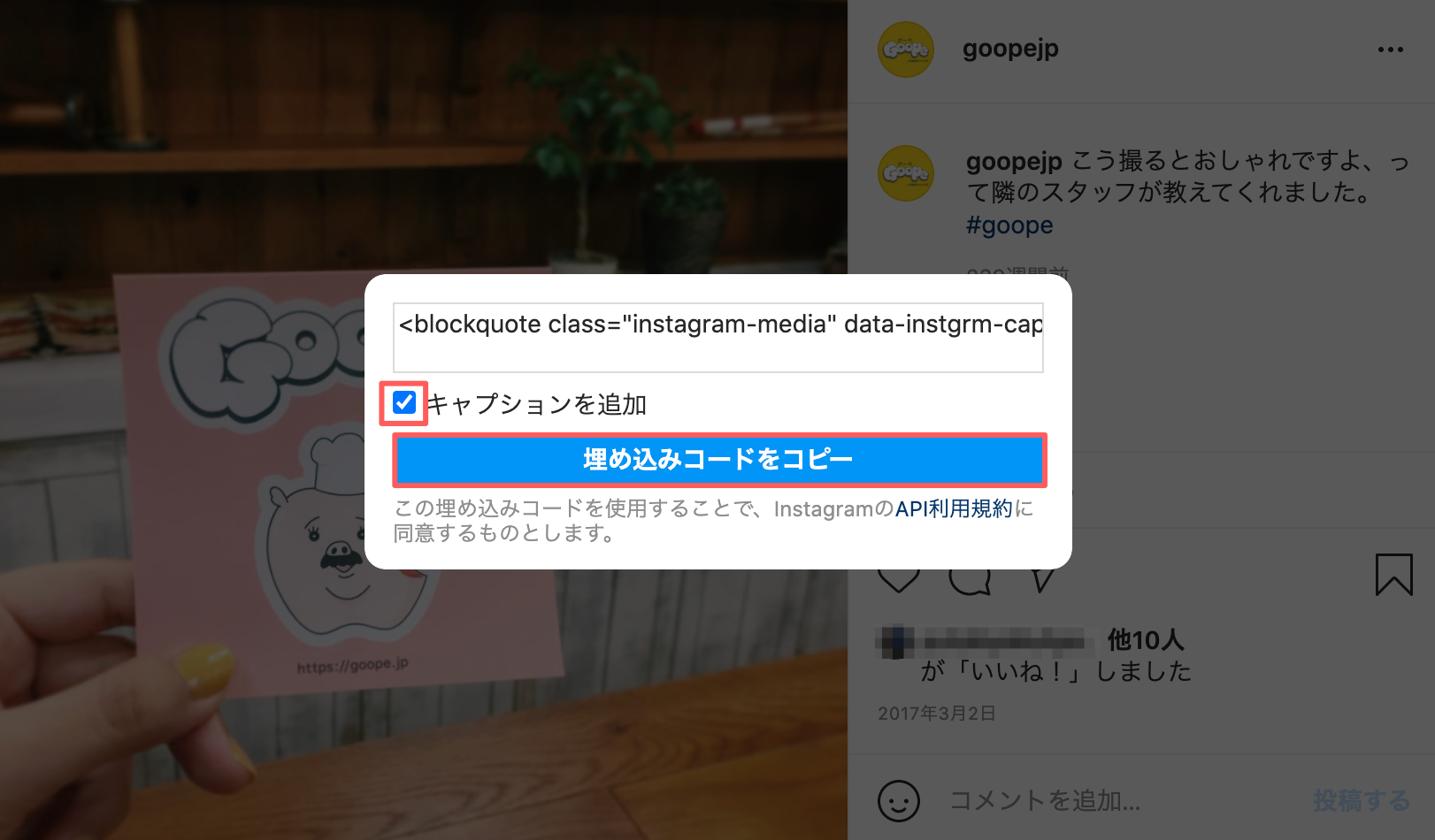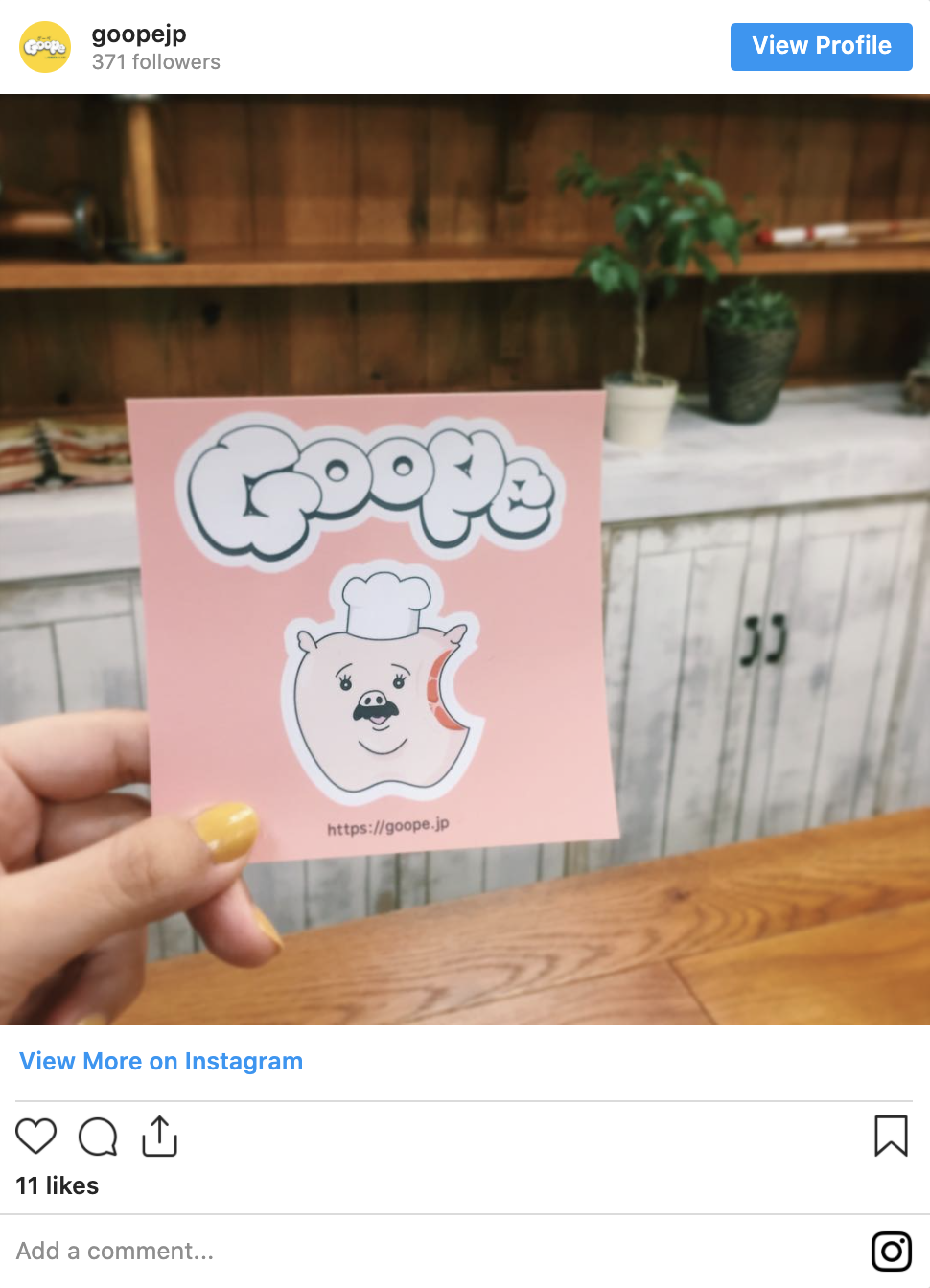平素はグーペをご利用いただき、誠にありがとうございます。
Instagram連携によりInstagramに投稿した画像を追加する機能を提供しておりますが、現在画像を取得・表示できない状態となっております。
■発生時刻
2021/09/29 9時頃〜
■影響内容
・リッチエディターから「Instagram画像を追加する」で画像を取得できない
・Instagram連携機能で投稿した画像が表示されない
ご迷惑をおかけしており誠に申し訳ございません。
復旧まで今しばらくお待ちいただけますようお願い申し上げます。
進捗があり次第、こちらの障害情報で追記いたします。
[追記]
Instagramの画像を取得・表示できない現象につきまして、対応方法を模索しておりましたが、下記の理由から、Instagramに投稿した写真を追加する機能を終了することとなりました。
・Instagram側の仕様が関連するため対応にお時間がかかること
・再度同様の問題が発生する可能性があること
現在、リッチエディタにおいて「Instagram画像を追加する」ボタンが表示されていますが、追って非表示の対応を行う予定です。
なお、過去にInstagramに投稿した画像をホームページに掲載していて、現在画像が表示されない現象が発生している場合、また今後Instagramに投稿した画像をホームページに表示したい場合は、手動で修正・対応いただく必要がございます。
【過去にInstagramに投稿した画像をホームページに掲載している場合】
(1)「お知らせ」「メニュー」「ウェルカムメッセージ」「カレンダー」「フリーページ」等のInstagram画像を掲載しているエディター上から該当の画像を削除する
(2)ファイルアップロード機能にて該当の画像をアップロードする
(3)再度エディターに画像を追加してホームページに掲載する
【今後Instagramに投稿した画像をホームページに表示したい場合】
(1)ファイルアップロード機能にて該当の画像をアップロードする
(2)再度エディターに画像を追加してホームページに掲載する
なお、HTML編集が可能な方は、Instagramの埋め込みコードを取得して、グーペのエディターに記述いただくことも可能です。
※この場合は、Instagramのプロフィールリンクも表示されます。
【Instagramからの埋め込みコード取得手順】(1)PCにてInstagramの「埋め込みたい画像」を開き、右上の「…」をクリック
(2)「埋め込み」をクリック
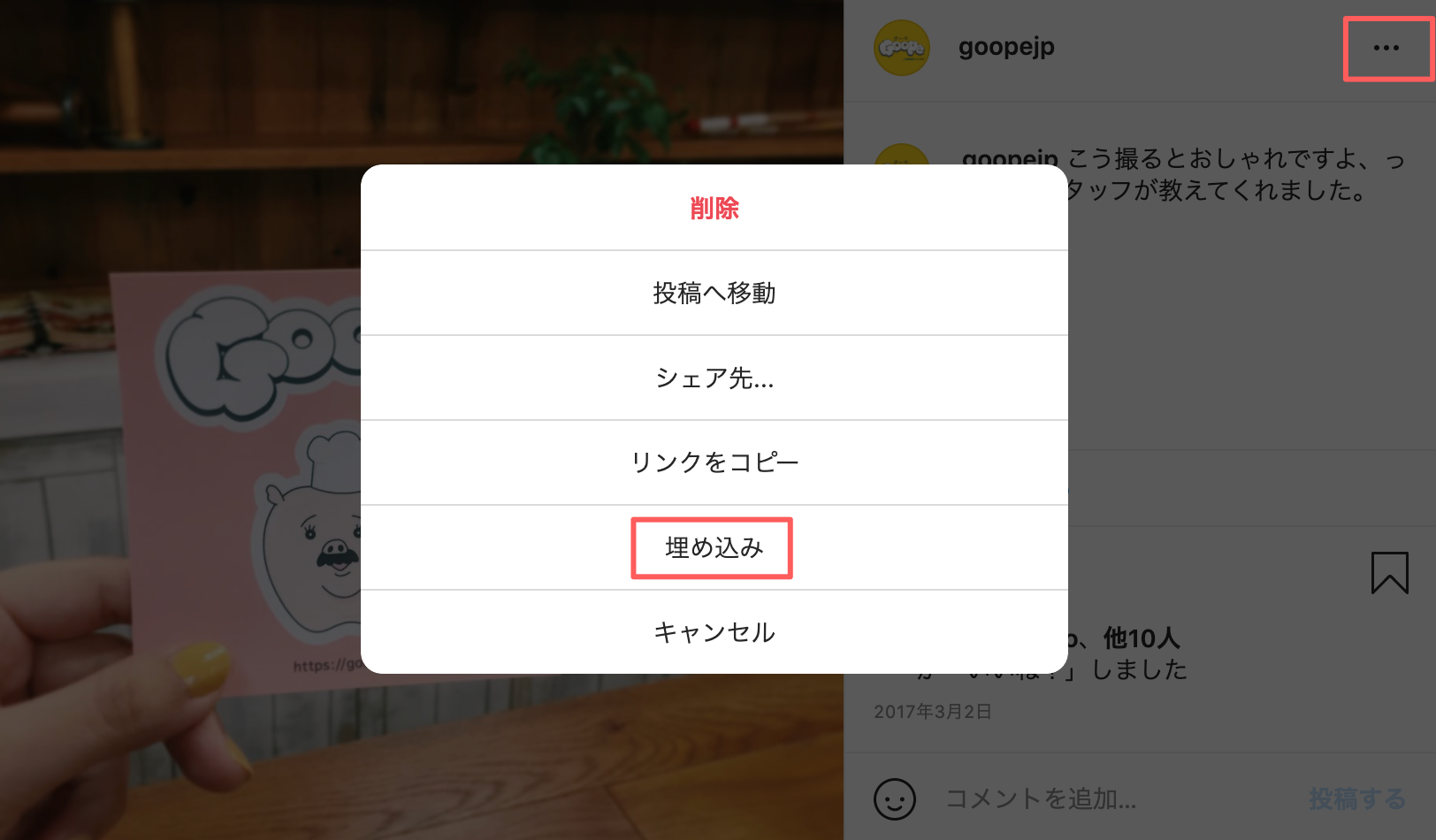
(3)「埋め込みコードをコピー」の青ボタンをクリック
「キャプションを追加」のチェックを外す事で、Instagram投稿時に画像と一緒に書いた文章を非表示にすることが出来ます。
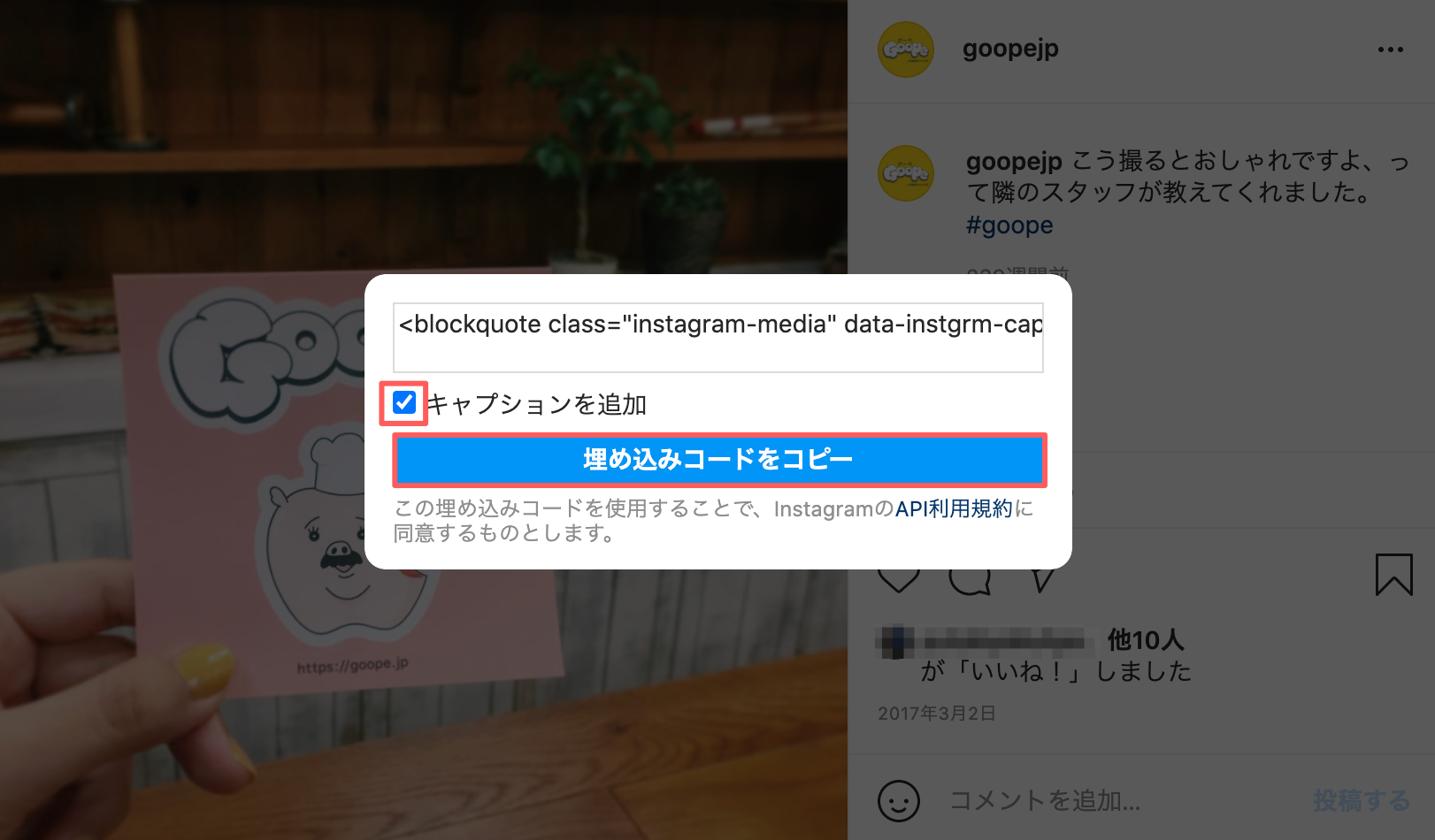
埋め込んだ画像はこのように表示されます。
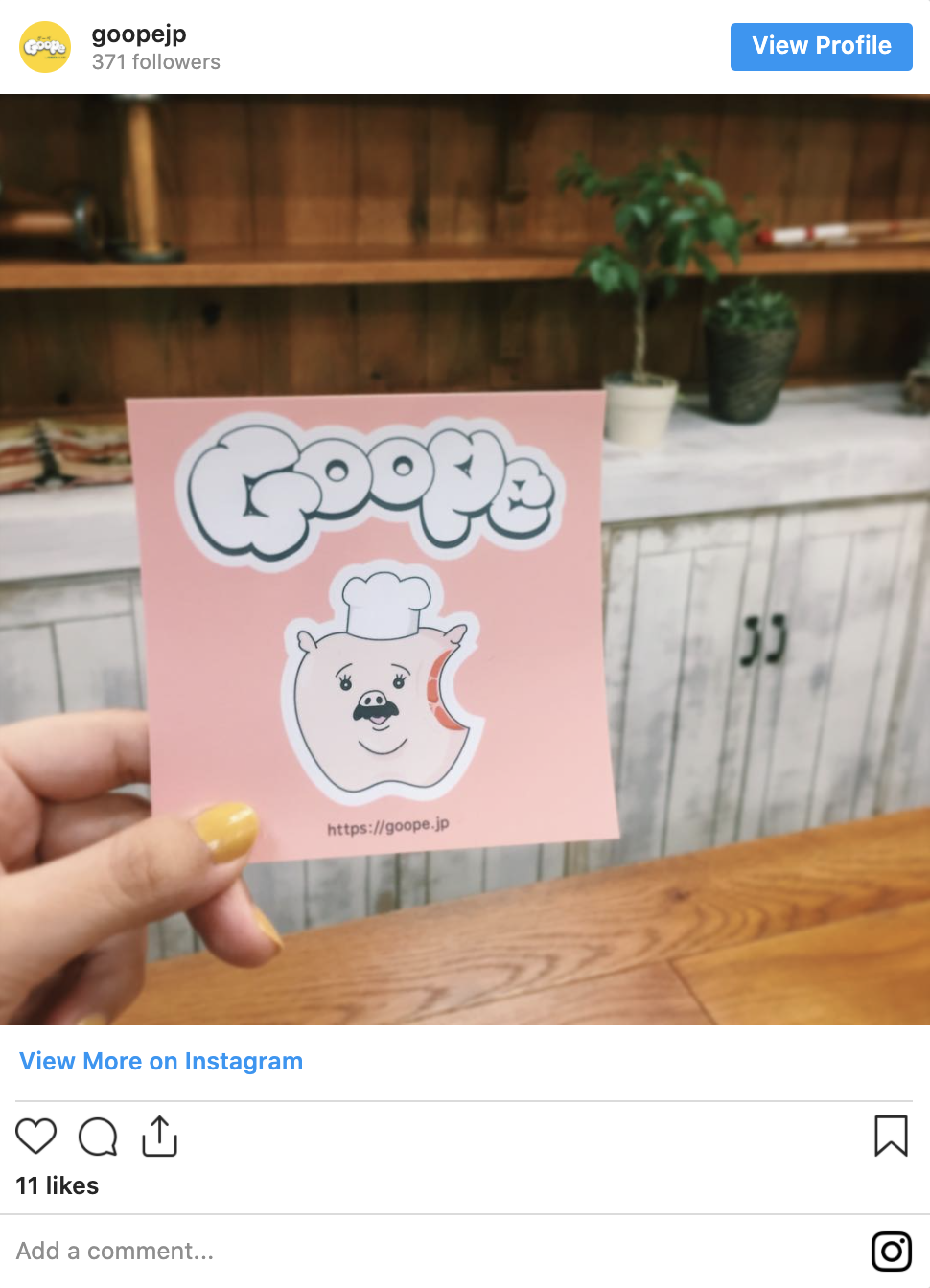
ご利用のお客様にはお手数をおかけし大変申し訳ありませんが、ご理解とご協力を賜りますよう、お願い申し上げます。